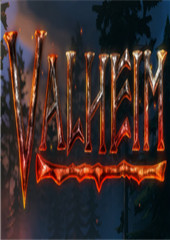u盘装系统怎么进入pe u盘启动直接进入pe方法
时间:2020-09-16 11:24:48
pe是装系统最常用到的预安装环境,只需通过启动盘制作工具就可以将U盘做成pe启动盘,然后再设置电脑从U盘启动,就可以启动进入pe系统进行硬盘分区、系统安装等各种操作,不过有些用户做好了pe启动盘之后,不懂怎么进pe,那么U盘装系统怎么进入pe呢?其实方法非常简单,这边系统城小编跟大家介绍U盘启动直接进入pe的方法。
相关教程:
进入pe怎么安装系统
系统崩溃进pe备份C盘桌面数据方法
加了固态硬盘进大白菜pe怎么分区
预装win8/win10新款电脑怎么设置U盘启动
一、准备工作
1、可用电脑一台,U盘一个
2、pe启动盘:大白菜pe制作教程
3、pe启动盘制作工具:大白菜U盘制作工具下载
4、关闭所有安全软件和杀毒工具
二、u盘启动进入pe步骤如下
1、下载并安装大白菜pe启动盘制作工具,插入U盘,识别到U盘后点击一键制作USB启动盘,弹出提示框,直接点击确定;
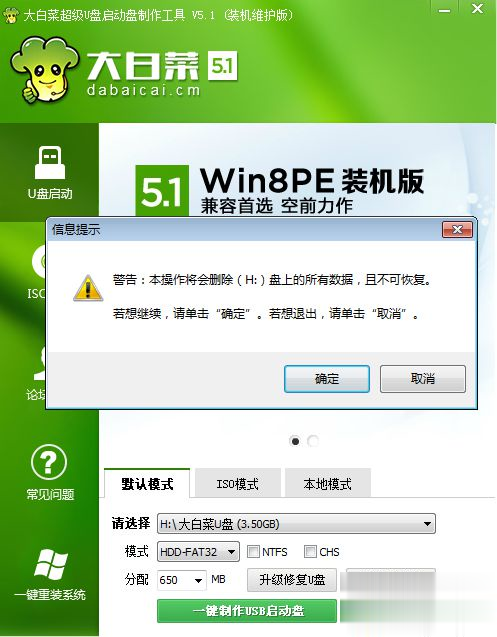
2、等待一段时间之后,弹出这些提示框,均点击确定,pe启动盘就制作完成;
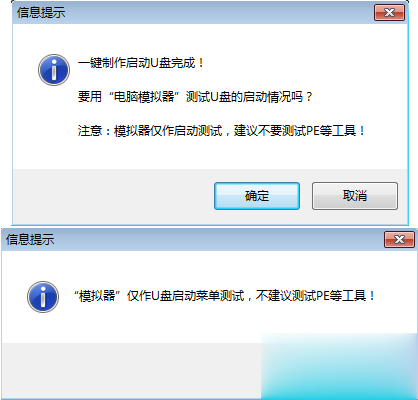
3、制作好pe启动盘之后,设置电脑从U盘启动,详细查看怎么设置开机从U盘启动,大多数电脑都支持启动热键,比如重启后按F12、F11、Esc等;
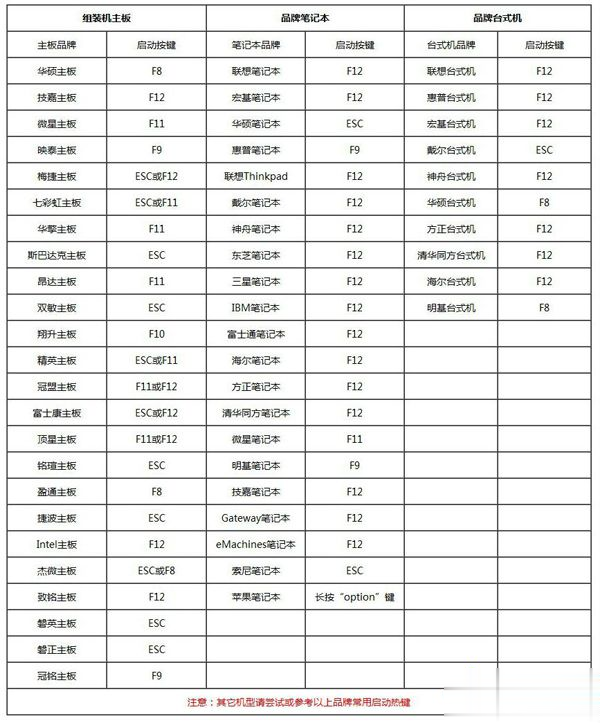
4、通过启动热键调出这个对话框,选择U盘选项,比如USB KEY,按回车键进入;
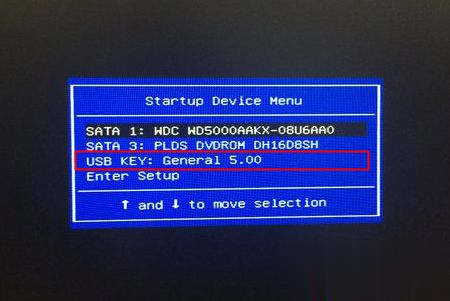
5、这时候电脑会从pe启动盘引导启动,进入这个界面,我们选择【02】运行Win8PEx86精简版,如果是旧机型就选择【03】win03PE增强版,按回车键进入;
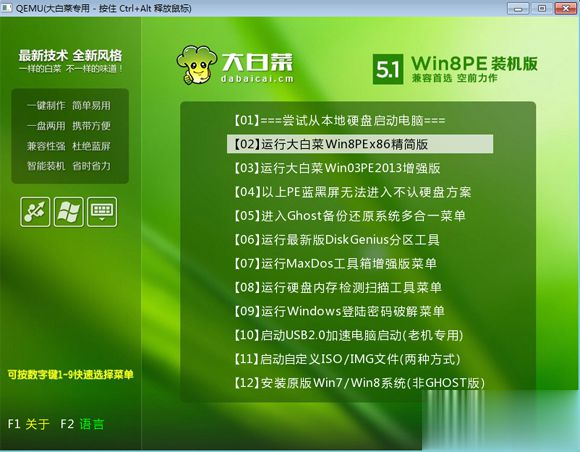
6、这时候就进到pe系统,pe系统下可以进行系统备份、分区、系统安装等操作,如图所示。
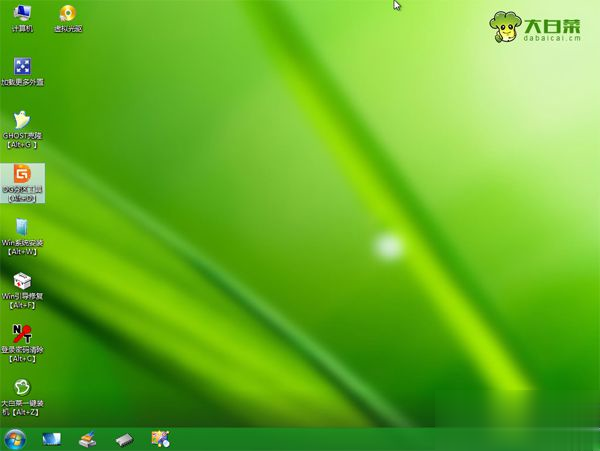
以上就是U盘启动进入pe的方法,做好pe启动盘之后,就可以通过上面的步骤进入pe,希望对大家有帮助。

小编今天要给大家带来的就是电脑系统 U盘重装教程 啦,大家是否早已经想要拥有一篇U盘重装系统教程了呢?小编理解大家,所以才整理了这篇U盘重装系统教程来,下面就跟小编一起来看看
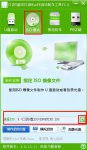
w in7系统u盘启动盘制作 工具是u盘重装win7系统的利器,但是win7系统下如何制作u启动盘呢?小编推荐你使用使用口袋pe官方U盘制作工具进行win7系统u盘启动盘制作教程。制作u盘启动盘的详细步

u盘装win7系统是目前最流行有效的安装方法了,不过很多人因为不知道 w7系统怎么用u盘安装 而一直使用光盘安装win7统,那么接下来,小编告诉大家w7系统怎么用u盘安装。下面就是相关u盘装
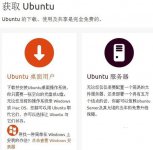
Ubuntu官方中文译名为友帮拓,是一款开源免费的linux操作系统。与其他的linux操作系统不同之处在于Ubuntu的软件包清单只包含那些高质量的重要应用程序,因此深受广大linux用户的喜爱,那么
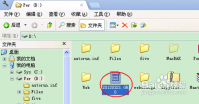
现在的轻便式超级本都不带光驱了,安装个系统还得再买个外置光驱,尤其外出时想 xp系统重装 下系统更为不便。不过好在有很多的PE或硬盘版GHOST可以使用。就可以使用 u盘安装系统方法
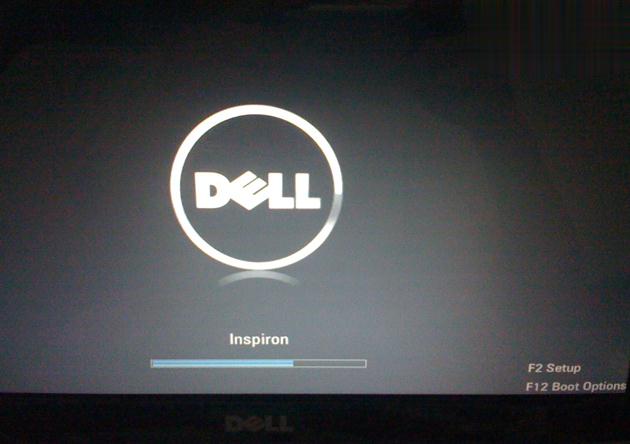
戴尔品牌笔记本怎样一键u盘启动?今天u启动小编教大家戴尔品牌笔记本如何一键启动u盘 ! 不同的电脑品牌,进入u盘启动的快捷键也会有所不同!今天我们的教程讲的是 戴尔品牌笔记本 一键u盘启动的教程,首先我们要先了解 戴尔品牌笔记本 的一键启动u盘的快捷键是什么!

最近有很多朋友找小编要 u盘系统安装的方法 ,这种方法哪能乱说呢?大家想要学习u盘重装系统,就要自己去领悟!下面小编就给大家带来一篇简单方便u盘系统安装的方法,让大家亲自领悟

有不少的用户问小编关于U盘安装 win7旗舰版X86 图文教程,其实u盘装系统是目前大部分电脑城装机员最常使用的,比起光盘装系统来的方便而且u盘方便携带,体积小。但是U盘安装win7 X86旗舰
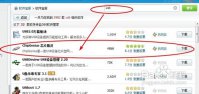
如何去掉u盘写保护 呢?我们使用过程,操作不当或者中病毒等原因造成U盘被写保护问题,在写保护的情况下我们无法对U盘进行任何操作,甚至格式化都不可以,对此网友们表示非常无奈,

当我们u盘满了,就需要我们删除里面的文件,或者直接格式化u盘。但昨天就有网友问小编 w7u盘格式化 的操作方法,他不会格式化u盘。为了帮助网友解决w7u盘格式化操作的问题,小编特意

经常遇到系统卡顿并且可能接近奔溃时我们就可以使用U盘电脑系统重装雨林木风Ghostwin7纯净版来解决这种问题,但是很多的用户用户都觉得重装系统技术含量太高了,所以今天就来为大家

带uefi启动的u盘制作 方法是什么,Windows系统引用了一种名为UEFI全新预启动加载系统机制,所以需要进行启动u盘制作,很多网友安装windows8系统就要用到这种方法了,那么今天小编就告诉你

部分网友想 用u盘装xp系统 ,u盘安装系统是现在非常流行,很多人都会拿u盘进行安装电脑系统,所以网友就问小编我如何u盘安装xp系统,那么就让小编告诉你们用u盘装xp系统方法,下面就

最近用户的普遍反映都是想要知道 W7系统U盘制作方法 是什么,小编对于u盘启动盘制作方法还是有一定研究的,所以如果大家想要知道u盘启动盘制作方法的话,就一定要找小编哦!下面就给

CopyToUSB(可引导U盘创建工具)是一款可以以新手一步步引导的方式创建U盘的工具,使用这款完全中文的CopyToUSB可以让你独立的创建一个全新的U盘以供使用,如果您正需要马上下载使用吧。

宝武U盘客户端是一款让电脑和手机作为存储服务的软件,它的页面简洁,功能强大,支持网盘存储、查询、下载、安全传输服务等功能,感兴趣的朋友不要错过了,欢迎大家下载体验。

U行侠U盘启动盘制作工具是一个完美双启的U盘启动盘制作工具。它包含了经过长时间测试、最新的电脑维护工具。并提供了微软正版原生ISO镜像。我们采用最完美的U行侠U盘启动盘制作工具

WinToUSB是一个免费的U盘安装系统工具,利用它,你只需要有windows操作系统的iso镜像、cd或dvd,就能用u盘来安装windows操作系统,如果添加的iso不符合要求的话,WinToUSB还会自动跳出错误界面

FlashBoot Free(u盘启动盘制作工具),FlashBootFreeu盘启动盘制作工具是flashboot官方的免费版U盘启动盘制作工具,相较于flashboot,FlashBootFree拥有CD盘制作功能,功能更加的强大,可惜的是没有中文版,但丝毫不影响使用,有需要的可以下载使用,您可以免费下载。

多系统U盘启动盘制作工具(YUMI),多系统U启动盘制作工具YUMI,可烧录多个linux系统至u盘来制作多系统启动盘,支持32位/64位系统,您可以免费下载。